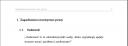Tytuł rozdziału w nagłówku
Deprecated: preg_replace(): The /e modifier is deprecated, use preg_replace_callback instead in /wp-includes/formatting.php on line 82
Deprecated: preg_replace(): The /e modifier is deprecated, use preg_replace_callback instead in /wp-content/plugins/easy-post-to-post-links/post-to-post-links.php on line 77
Strict Standards: Only variables should be assigned by reference in /wp-includes/post.php on line 117
Strict Standards: Non-static method nggallery::get_option() should not be called statically in /wp-content/plugins/nggallery/nggfunctions.php on line 10
Istnieje duże zapotrzebowanie na umieszczanie w nagłówkach stron tworzonych dokumentów rozmaitych dodatkowych informacji, z których najbardziej powszechną jest tytuł rozdziału. Proces ten można w pełni zautomatyzować, ale warunkiem podstawowym aby to się udało jest stosowanie w tytułach rozdziałów styli nagłówkowych. Używanie styli po raz kolejny okazuje się niezastąpione, bo oprócz możliwości zautomatyzowania czynności tworzenia spisu treści (o czym była mowa w artykule "Spis treści") możemy teraz wykorzystać je do umieszczenia w nagłówku dowolnych innych informacji - aktualnie interesuje nas wstawienie tam tytułów rozdziałów. Przejdźmy zatem do rzeczy.
Aby mieć możliwość pisania w obszarze nagłówka strony musimy go uaktywnić. Klikamy w menu Widok pozycję Nagłówek i stopka
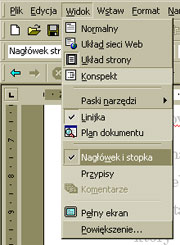
Ukaże się nam pasek narzędzi nagłówka i stopki

oraz otrzymamy możliwość pisania w obrębie nagłówka i stopki.
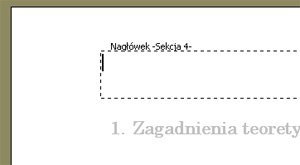
Na tym etapie warto wiedzieć, że już po wpisaniu czegokolwiek w miejscu kursora pojawi się to na wszystkich stronach. Można też skorzystać z rozwijanego menu Wstaw pozycję Autotekstu i wybrać interesujący element do wstawienia. Polecam poeksperymentować z innymi możliwościami tego narzędzia.
Wracając do tytułów rozdziałów w nagłówku strony - posłużymy się specjalnym polem. Z menu Wstaw wybieramy Pole
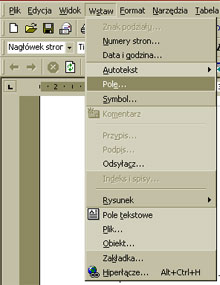
Następnie w otwartym okienku

wybieramy w jego lewej części kategorię Łącza i odsyłacze, a z prawej strony zaznaczamy pole StyleRef. Klikamy przycisk Opcje i przechodzimy na zakładkę Style.

Z listy używanych w dokumencie styli wybieramy i zaznaczamy ten, którym pisane były tytuły rozdziałów (standardowo używa się do tytułowania rozdziałów najwyższego poziomu stylu Nagłówek 1), po czym klikamy przycisk Dodaj do pola. Zatwierdzamy OK. Powracamy tym krokiem do pierwszego okna, gdzie też zatwierdzamy nasze działanie OK.
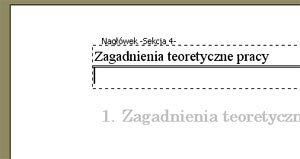
Dodanie poziomej kreski pod tekstem to kwestia ustawienia dolnego obramowania akapitu. Prościej można to uzyskać wpisując pod tytułem rozdziału w nagłówku kilka znaków “-”, lub “=” (dla uzyskania podwójnej linii) i wciskając Enter - znaczki zamienią się na linię.
Cel osiągnięty. Koniec.